ホームページ >ソフトウェアチュートリアル >オフィスソフトウェア >WPS2019での納税調書フォームの作り方__WPS納税統計フォームの作り方
WPS2019での納税調書フォームの作り方__WPS納税統計フォームの作り方
- WBOYWBOYWBOYWBOYWBOYWBOYWBOYWBOYWBOYWBOYWBOYWBOYWB転載
- 2024-04-24 11:30:20903ブラウズ
税務統計表を作成するにはどうすればよいですか? PHPエディターのBananaがWPS2019で納税調書を作成する方法を紹介します。今すぐPHPエディタBananaで学ぼう!
1. Word 文書を開き、ナビゲーション バーの [挿入 - 表] をクリックし、[表の挿入] を選択します。
2. [9 列、10 行] の表を挿入し、[OK] をクリックします。表の場合は、[表ツール - 配置]の[水平中央]をクリックします
4. 以下のように、該当する内容を1つずつ入力します。
5. 以下のセルを選択し、[セルの結合]をクリックします。 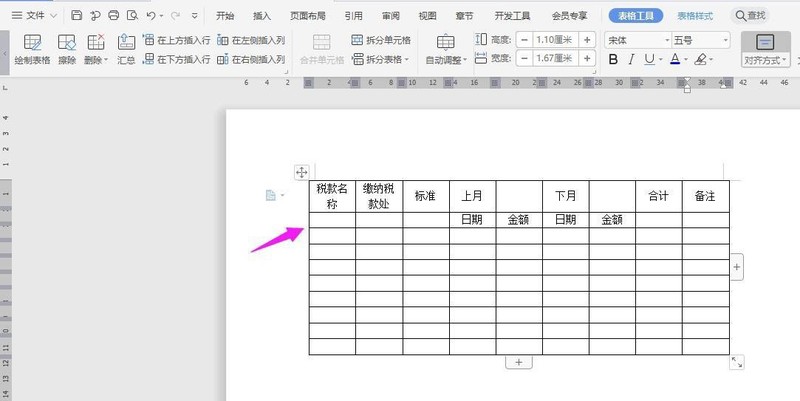
6. 次の列のセルを選択し、結合します。 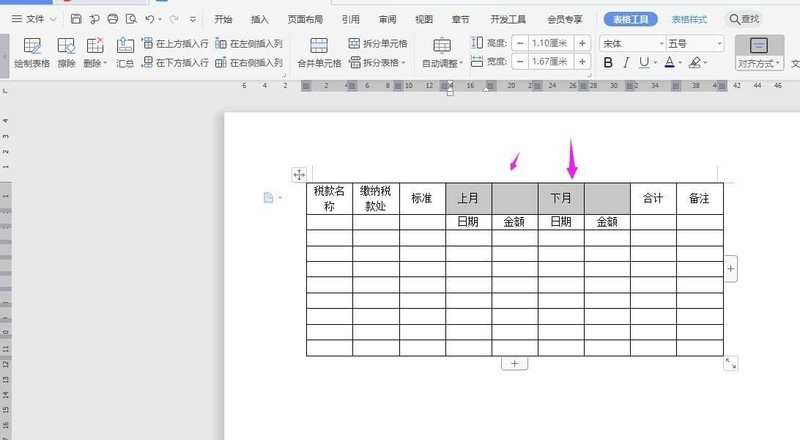
7. フォームに「納税記録用紙」と入力し、文字を太字、中央寄せ、大きくして入力完了です。 
以上がWPS2019での納税調書フォームの作り方__WPS納税統計フォームの作り方の詳細内容です。詳細については、PHP 中国語 Web サイトの他の関連記事を参照してください。
声明:
この記事はzol.com.cnで複製されています。侵害がある場合は、admin@php.cn までご連絡ください。

